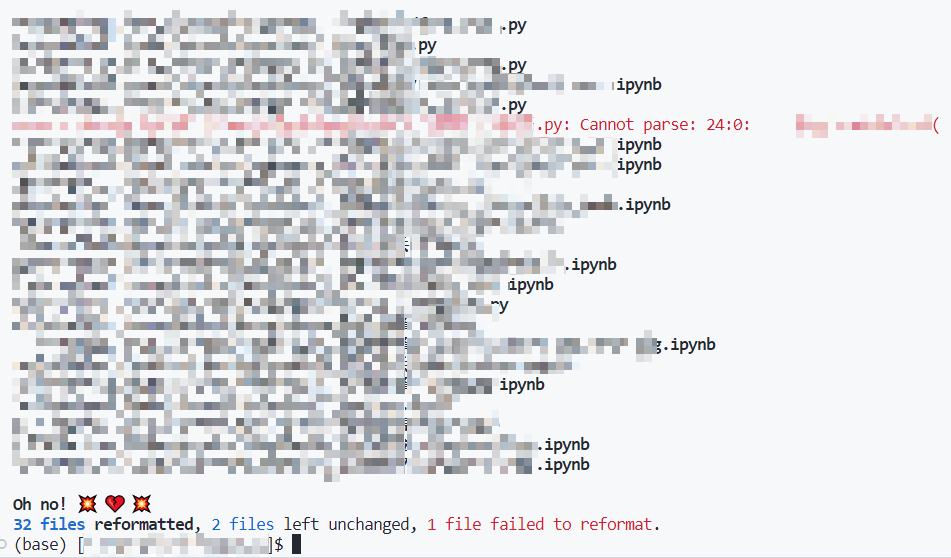Black 格式化 Python 代码¶
用 Black 自动格式化 Python 代码,编写规范、美观的 Python 代码,让阅读代码变成一种享受。
本文记录了在 VS Code 中安装 Black 时遇到的问题和解决方案。

安装方法¶
有很多关于 Black 的安装教程。大致分 3 步:
- 安装 Black 包。
如果需要格式化 Jupyter Notebooks,需要用
-
在 VS Code 中安装 Black Formatter 扩展。链接:https://marketplace.visualstudio.com/items?itemName=ms-python.black-formatter
-
进行必要的设置。例如:
-
format on save
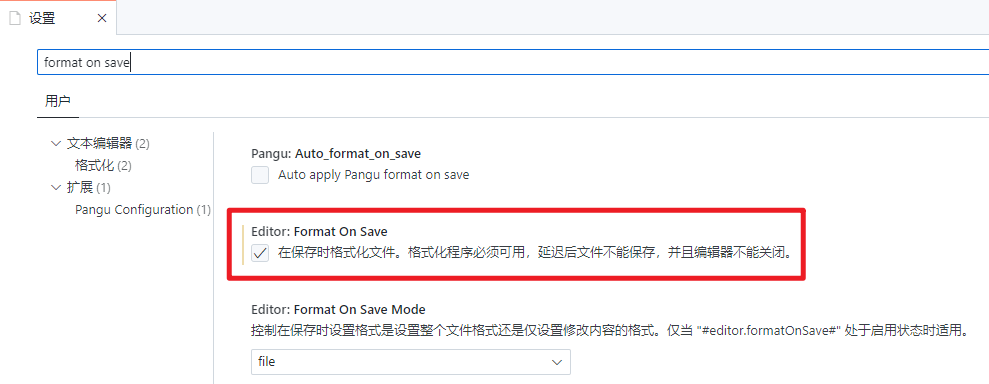
python formatting provider
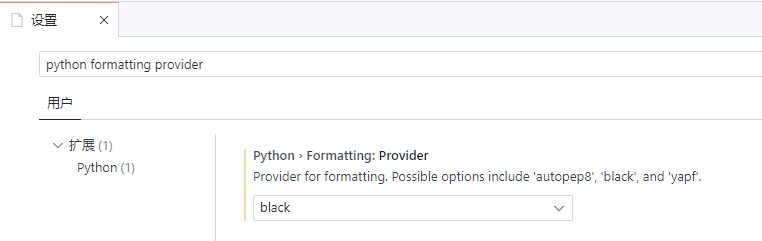
呼出 VS Code 设置的键盘快捷键
Ctrl+,
查看 Black 位置¶
源代码位置¶
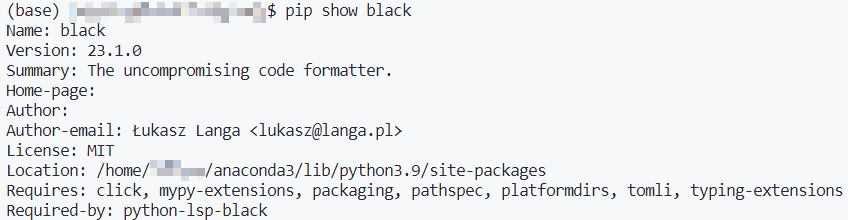
可执行文件位置¶

出现的问题¶
如果报错:
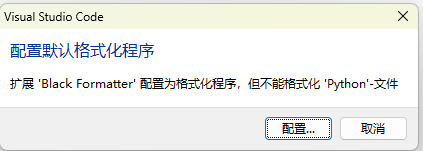
在 Jupyter Notebook Cell 中需要点击 使用 ... 格式化文档,不要点击格式化选定内容。
也可以尝试:在 Jupyter Notebook 中,点击“设置单元格格式”(快捷键 Shift+Alt+F)
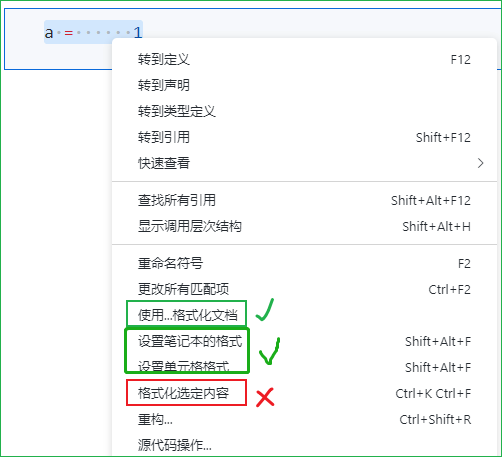
对于 Python 脚本文件,可以正常格式化。
Tip
如果还是没反应,记得选好 Python 解释器再尝试。没有设定 Python 解释器是不会自动格式化的。
命令行模式¶
还可以通过命令行一键格式化目录下的所有代码,包括 .py 和 .ipynb。并且可以提示哪些文件格式化失败。